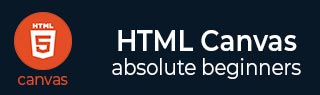
- HTML 画布教程
- HTML 画布 - 主页
- HTML 画布 - 简介
- 环境设置
- HTML Canvas - 第一个应用程序
- HTML Canvas - 绘制 2D 形状
- HTML Canvas - 路径元素
- 使用路径元素的 2D 形状
- HTML 画布 - 颜色
- HTML Canvas - 添加样式
- HTML Canvas - 添加文本
- HTML Canvas - 添加图像
- HTML Canvas - 画布时钟
- HTML Canvas - 转换
- 堆肥和修剪
- HTML Canvas - 基本动画
- 高级动画
- HTML Canvas 有用的资源
- HTML Canvas - 快速指南
- HTML Canvas - 有用的资源
- HTML Canvas - 讨论
HTML Canvas - 第一个应用程序
在前面的章节中,我们已经了解了如何使用 <canvas> 标签创建 Canvas 元素。现在我们将使用简单的 CSS 样式来设置 Canvas 元素的样式,这有助于我们了解 Canvas 元素是如何形成的。
让我们首先使用以下属性创建一个空的 Canvas 元素和样式
添加背景颜色
更改边框
向 Canvas 元素添加背景颜色
以下代码演示了如何使用 CSS 样式属性向 Canvas 元素添加颜色。我们使用Canvas 元素的background_color属性。代码如下。
<!DOCTYPE html>
<html lang="en">
<head>
<title>Canvas Element</title>
<style>
#canvas{
border:5px solid black;
background-color: green;
}
</style>
</head>
<body>
<canvas id="canvas" width="300" height="150" >
This text is displayed if your browser does not support HTML5 Canvas or if JavaScript is disabled.
</canvas>
</body>
</html>
输出
以下代码给出的输出为

更改 Canvas 元素的边框
通过使用CSS样式属性,我们可以轻松地改变Canvas元素的边框样式。使用 Canvas 创建交互式视觉图形时它非常有用。以下是更改Canvas元素边框样式的实现。
<!DOCTYPE html>
<html lang="en">
<head>
<title>Canvas Element</title>
<style>
#canvas{
border:2px dotted black;
}
</style>
</head>
<body>
<canvas id="canvas" width="300" height="150" >
This text is displayed if your browser does not support HTML5 Canvas or if JavaScript is disabled.
</canvas>
</body>
</html>
输出
在创建 Canvas 元素时,我们可以使用以下方法之一来根据我们的要求更改 Canvas 边框的样式,而不是使用实体
点状
虚线
双倍的
槽
岭
上述代码的输出是
